Tartalomjegyzék
Antivirus Security PRO egy másik hamis vírusirtó, mint a System Care Antivirus, Avasoft Antivirus, stb., és a számítógépre telepítve azt állítja, hogy rosszindulatú fenyegetéseket találtak a számítógépén, és meg kell vásárolnia a program teljes verzióját, hogy megtisztítsa őket.
A szoftver akkor kerül a számítógépére, amikor ismeretlen internetes oldalakról ingyenes szoftvereket tölt le és telepít. Kérjük, töltse le és telepítse. hagyja figyelmen kívül az összes hamis figyelmeztető üzenetet és NE adjon pénzt a teljes verzió megvásárlásához.
Ha el akarja távolítani Antivirus Security PRO a számítógépről, folytassa az alábbi lépésekkel:

 Hogyan kell eltávolítani Antivirus Security PRO a számítógépéről.
Hogyan kell eltávolítani Antivirus Security PRO a számítógépéről.
1. lépés: Indítsa el a számítógépet "Biztonságos módban hálózatba kapcsolással"
Ehhez,
1. Kapcsolja ki a számítógépet.
2. Indítsa el a számítógépet (bekapcsolás) és a számítógép indításakor, sajtó a " F8 " billentyűt, mielőtt megjelenik a Windows logó.
3. A billentyűzet nyilainak segítségével válassza ki a " Biztonságos mód hálózatba kapcsolással " opciót, és nyomja meg az "Enter" gombot.

2. lépés. Tisztítsa meg a számítógépét a RogueKillerrel
1. Letöltés és mentse "RogueKiller" segédprogram a számítógépén* (pl. az Asztalon)
Értesítés*: Letöltés x86-os verzió vagy X64 az operációs rendszer verziójának megfelelően. Az operációs rendszer verziójának megkereséséhez " Jobb klikk " a számítógép ikonján, válassza a " Tulajdonságok " és nézd meg a " Rendszer típusa " szakasz

2. Dupla kattintás futtatni RogueKiller.
3. Legyen a előszkennelés befejezéséhez majd nyomja meg a " Szkennelés " gombot a teljes vizsgálat elvégzéséhez.
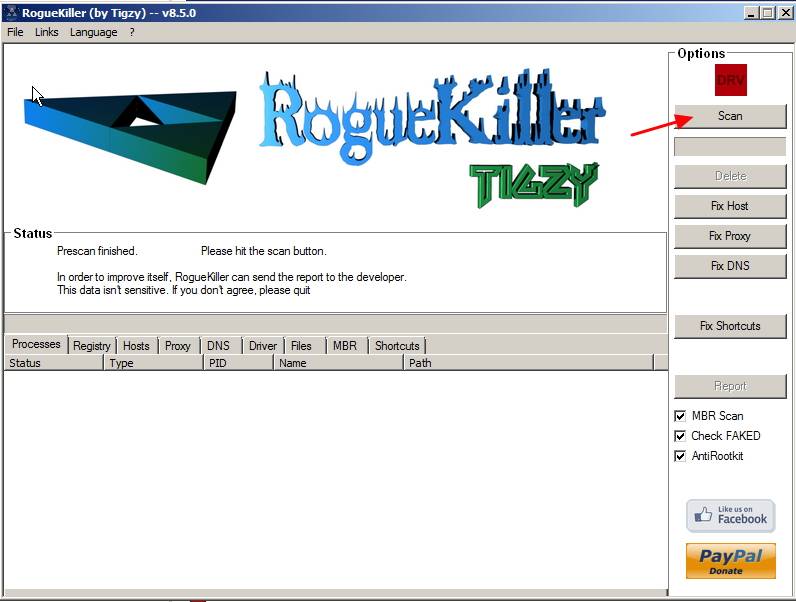
3. Ha a teljes beolvasás befejeződött, nyomja meg a "Törlés" gomb megnyomásával az összes talált rosszindulatú elemet eltávolíthatja.

3. lépés. Megakadályozza, hogy rosszindulatú programok fussanak a Windows indításakor.
1. Letöltés és fuss CCleaner.
2. A "CCleaner" menüpontban főablakban válassza a " Eszközök " a bal oldali ablaktáblán.
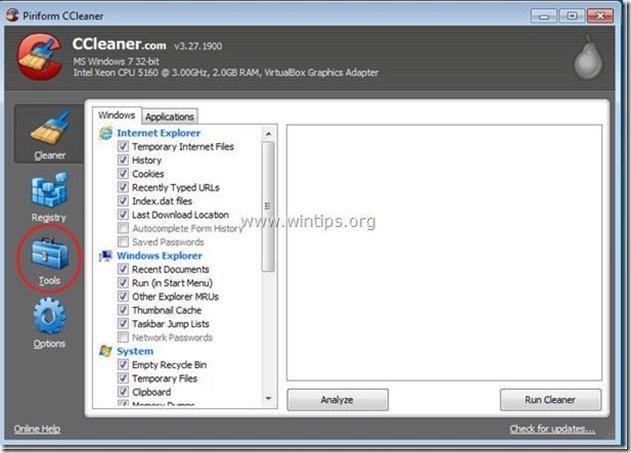
4a. A " Eszközök " szekcióban válassza a " Startup ".
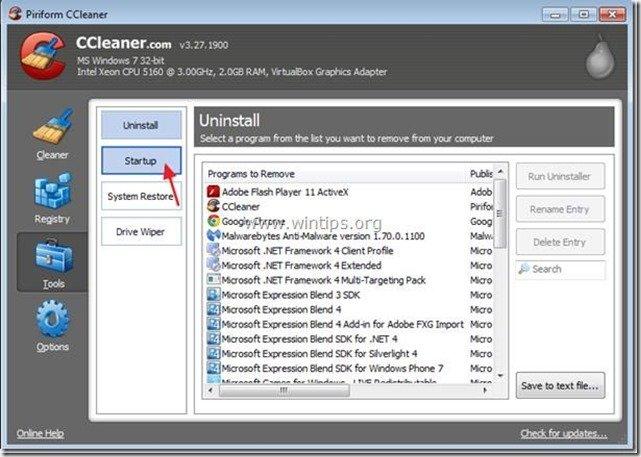
4b. Válasszon " Windows " fül, majd válassza ki és törölje a Windows indításakor futó összes rosszindulatú programot: *
- pl.: C:\ProgramData\Xgpsns33\Xgpsns33.exe
További információk*: Ez a Rogue Antivirus általában a következő helyeken fut a számítógépen:
- " C:\ProgramData " (Windows Vista, 7 vagy 8 operációs rendszerben)
- " C:\ Dokumentumok és beállítások\Admin\ Alkalmazási adatok " VAGY " C:\Dokumentumok és beállítások\Minden felhasználó\Műveleti adatok " (Windows XP-ben)
“ C:\Program Files ”
Rosszindulatú indítási bejegyzések (példa):
" Igen "
" Igen "
" Igen
Tipp: A rosszindulatú indítási bejegyzések törlése előtt nyissa meg a Windows Intézőt, hogy megkeresse és kézzel törölje a rosszindulatú mappákat és fájlokat a számítógépéről (pl. RandomFolderName, RandomFileName.exe ).

5. Bezár " CCleaner " és folytassa a következő lépés .
4. lépés. Törlés Antivirus Security PRO rejtett mappák/fájlok
1 A Windows Vezérlőpult megnyitása: " Indítsa el a oldalt. " > " Vezérlőpult ”

2. Változtassa meg a vezérlőpanel nézetét a " Kategória" a címre. "Kis ikonok".

3. Dupla kattintással nyissa meg a " Mappa beállítások ”.

4. Válassza ki a " A megtekintése " fülön és a " Speciális beállítások " listában ellenőrizze, hogy engedélyezi-e a " Rejtett fájlok, mappák és meghajtók megjelenítése " opció.

5. Kattintson " OK ", amikor befejezzük.

6. Menjen a Indítsa el a oldalt. > Minden program és bővíteni Antivirus Security Pro mappa.
7. Kattintson a jobb gombbal a címre. Antivirus Security Pro alkalmazás & válasszon Tulajdonságok .

8. Nézd meg a " Kezdje a :" mezőt, és vegye figyelembe a " Antivirus Security Pro " mappa neve és helye.
- pl. C:\ProgramData\Xgpsns33

9. Nyissa meg a Windows Intézőt, és navigáljon a " C:\ProgramData " mappa.
10. Belül " C:\ProgramData " mappát, keresse meg és törölje a " Antivirus Security Pro " malicious folder.*
- pl. " Xgpsns33 ”

5. lépés. Tisztítás a számítógépet a fennmaradó rosszindulatú fenyegetések.
Letöltés és telepítse a napjaink egyik legmegbízhatóbb INGYENES malware-ellenes programja, amely megtisztítja számítógépét a fennmaradó rosszindulatú fenyegetésektől. Ha folyamatosan védve szeretne maradni a rosszindulatú fenyegetésektől, a meglévő és a jövőbeni fenyegetésektől, akkor javasoljuk, hogy telepítse a Malwarebytes Anti-Malware PRO-t:
MalwarebytesTM védelem
Eltávolítja a kémprogramokat, reklámprogramokat és rosszindulatú szoftvereket.
Kezdd el az ingyenes letöltést most!
1. Fuss " Malwarebytes Anti-Malware" és hagyja, hogy a program szükség esetén frissítse a legújabb verzióját és a rosszindulatú adatbázist.
2. Amikor a "Malwarebytes Anti-Malware" főablak megjelenik a képernyőn, válassza a " Gyors keresés végrehajtása " opciót, majd nyomja meg a " Szkennelés " gombot, és hagyja, hogy a program átvizsgálja a rendszert a fenyegetések után.

3. Ha a beolvasás befejeződött, nyomja meg a "OK" az információs üzenet bezárásához, majd sajtó a "Eredmények megjelenítése" gombot a megtekintés és távolítsa el a a talált rosszindulatú fenyegetések.
 .
.
4. Az "Eredmények megjelenítése" ablakban Ellenőrizd... az egér bal gombjával... az összes fertőzött objektum majd válassza a " Kiválasztott eltávolítása " opciót, és hagyja, hogy a program eltávolítsa a kiválasztott fenyegetéseket.

5. Amikor a fertőzött objektumok eltávolítása befejeződött , "Indítsa újra a rendszert az összes aktív fenyegetés megfelelő eltávolításához"

6. Tovább a következő lépés.
6. lépés: Indítsa újra a számítógépet és végezzen teljes ellenőrzést az eredeti vírusirtó programmal.

Andy Davis
Rendszergazda blogja a Windowsról





